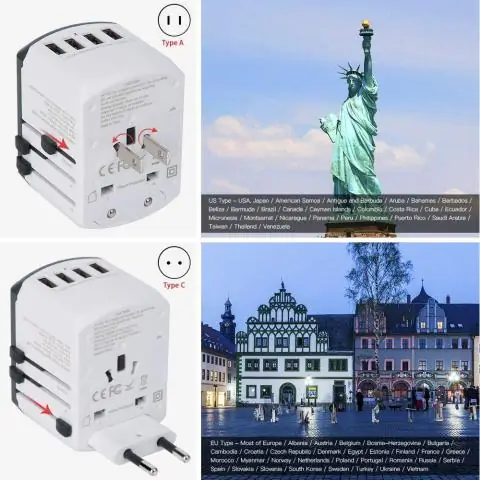
Table des matières:
- Auteur John Day [email protected].
- Public 2024-01-30 09:11.
- Dernière modifié 2025-01-23 14:46.
Début septembre, j'ai finalement eu une pause dans mon travail et j'ai visité l'Allemagne pendant quelques semaines. Comme je ne parle pas allemand et que cela faisait plus d'une décennie que je n'y étais pas allé, j'étais enthousiasmé par la perspective de prendre mon iPhone. J'ai pensé qu'un accès rapide à des cartes et à des outils comme Google Translate atténuerait les inévitables bosses le long de la route. Cependant, je n'étais pas enthousiaste à l'idée de payer des frais d'utilisation de données exorbitants - les appels AT&T et les forfaits de données illimitées ne couvrent pas l'utilisation en dehors des États-Unis. Voici ce que j'ai fait et ce que j'aurais dû faire en voyageant à l'étranger avec mon iPhone.
Étape 1: Configurez votre forfait d'appels
La première chose que j'ai faite a été de souscrire au plan AT&T World Traveller (5,99 $ par mois) pour réduire les frais que je pourrais encourir pour les appels. Le forfait World Traveller vous permet d'économiser 30 la minute pour les appels qui seraient normalement facturés aux frais d'itinérance internationale (donc en Allemagne, j'ai payé 99 /minute au lieu de 1,29 $/minute normal).
Étape 2: Configurez votre forfait de données
Maintenant, malheureusement, le plan World Traveler NE couvre PAS l'utilisation des données, j'avais donc le choix, j'espère pouvoir trouver des réseaux WIFI non protégés et payer les frais de données de 0,0195 $/KB (ou 19,50 $/Mo) quand je ne le pouvais pas, ou inscrivez-vous à l'un des forfaits Data Global d'AT&T. Les modules complémentaires de données se déclinent en quatre options:
- 20 Mo (24,99 $)
- 50 Mo (59,99 $)
- 100 Mo (119,99 $)
- 200 Mo (199,99 $)
J'ai regardé mes factures des derniers mois, et comme j'utilise généralement environ 120 Mo par mois, je me suis dit que le forfait 50 Mo me suffirait. Après tout, je ne prévoyais de partir que 2 semaines et de limiter mon utilisation des données à l'application cartographique, à quelques e-mails légers et à Google Translate. AT&T calcule ces forfaits de données au prorata, donc si vous n'utilisez pas chaque dernier mégaoctet, ils vous créditeront ce que vous n'avez pas utilisé. Depuis que j'ai opté pour le forfait 50 Mo, cela signifie que je payais environ 1,20 $/Mo.
Étape 3: Que faire avant d'arriver
Afin de m'assurer de ne pas dépasser ma limite de données lorsque je voyage, j'ai pris un certain nombre de mesures pour m'assurer que je ne téléchargeais/téléchargeais pas inutilement des informations.
- Désactivez Récupérer de nouvelles données. Sur votre iPhone, sélectionnez Paramètres> Récupérer de nouvelles données et réglez sur OFF. Cela garantira que votre iPhone ne continuera pas à essayer de mettre à jour votre courrier électronique, les applications qui doivent être mises à jour, etc. chaque fois qu'il reçoit un signal.
- Réinitialiser l'utilisation des données. Accédez à Paramètres> Général> Utilisation et sélectionnez Réinitialiser les statistiques en bas. Cela vous aidera à garder une trace de la quantité d'informations que vous envoyez/recevez.
- Lorsque vous n'utilisez pas votre iPhone pour faire autre chose qu'appeler des personnes, désactivez l'itinérance des données. Sur votre iPhone, sélectionnez Paramètres> Général> Réseau> Itinérance des données et désactivez-le. Juste une autre précaution pour vous assurer que vous ne téléchargez pas l'intégralité d'Internet lorsque vous n'utilisez pas votre téléphone.
Étape 4: Que s'est-il passé à mon arrivée
Tout comme le dollar américain, 50 Mo ne semblent pas aller aussi loin en Europe. Parfois, je me demandais si j'utilisais des mégaoctets métriques. Et, contrairement à la plupart des Américains, la plupart des Allemands semblent obsessionnels compulsifs à l'idée de protéger leur réseau sans fil. J'ai trouvé très peu de réseaux WIFI «gratuits» et ceux auxquels je pouvais accéder appartenaient généralement à T-Mobile, O2 ou à un autre fournisseur de réseau qui voulait que je paie 7,95 € pour une journée d'accès.
Même si je n'utilisais que l'accès Internet pour les cartes et Google Translate, après 3 jours en Allemagne, je commençais à m'inquiéter de ma consommation de données. Mon téléphone m'a dit que je n'avais envoyé que 1 Mo et reçu 13 Mo, mais lorsque je me suis connecté à mon compte en ligne, il m'a dit que j'avais utilisé 35 Mo ! J'ai appelé à la hâte l'assistance internationale d'AT&T et ils m'ont expliqué que je n'avais utilisé que 11 Mo. J'avais donc trois mesures différentes de la quantité de données que j'utilisais, et apparemment la seule exacte pouvait être trouvée en appelant AT&T.
Au bout de 10 jours, je m'apprêtais à rentrer aux États-Unis, mais j'ai décidé de changer de téléphone avec ma femme qui prévoyait de continuer en Italie avec sa sœur et sa mère. Comme elle allait voyager avec mon iPhone, je voulais m'assurer qu'elle s'en sortirait avec les données. J'ai de nouveau appelé AT&T et cette fois ils m'ont dit que j'avais utilisé presque 63 Mo !
L'opérateur m'a toutefois expliqué que la personne qui avait mis en place mon forfait Global Data ne l'avait pas antidaté à la date de mon cycle de facturation. Une fois qu'elle l'a fait, cela a réduit mon utilisation, mais j'ai immédiatement mis à niveau vers le plan de 100 Mo juste pour être en sécurité.
Étape 5: Cela en valait-il la peine ?
Alors que mon iPhone a aidé à surmonter une partie du choc culturel initial, j'ai finalement payé 119,99 $ + pour une béquille sur laquelle m'appuyer plus que toute autre chose. L'iPhone est un bon outil/jouet pour accéder rapidement aux informations et aux divertissements, mais lors d'un voyage dans un autre pays, c'était surtout une distraction supplémentaire dont je n'avais pas besoin.
Google Maps pour l'Europe est excellent, mais bon nombre des directions sont tout aussi imparfaites que certaines de celles que j'ai rencontrées ici aux États-Unis. À un moment donné, Google m'a fait conduire dans une rue étroite de Baden-Baden réservée aux piétons. Parlez de stress. Je pouvais sentir les reflets « stupides américains » percer des trous dans le pare-brise de ma SmartCar. À la fin du voyage, j'avais complètement abandonné l'utilisation de la fonction de carte de l'iPhone au profit de regarder où j'allais, de suivre les panneaux de signalisation et de regarder occasionnellement une feuille de route.
Google Translate et certains des autres outils que j'ai utilisés ont également été utiles, mais en fin de compte, ils ne m'ont pas aidé à apprendre une nouvelle langue. En fait, parler et écouter les gens, cependant, l'ont fait. Quel nouveau concept.
Si vous prévoyez un voyage en Europe et que vous souhaitez emporter votre iPhone, je vous recommande de suivre les étapes ci-dessus pour limiter vos coûts, mais en fin de compte, n'oubliez pas que vous visitez un autre pays pour découvrir sa culture. C'est un peu difficile à faire quand vous avez votre visage enfoui dans votre iPhone tout le temps.
m
Étape 6: Autres conseils
Si vous ne voulez pas payer beaucoup d'argent à AT&T, votre autre option est de jailbreaker votre iPhone, puis d'acheter une carte SIM locale comme celle-ci. Avoir un compte Google Voice peut également aider à réduire votre facture AT&T en transférant votre numéro Google Voice vers la nouvelle carte SIM (de cette façon, les gens aux États-Unis appellent votre numéro local). Gardez à l'esprit que jailbreaker votre iPhone annule votre garantie et viole les conditions d'utilisation d'Apple.
Une autre option économique pourrait être l'application Truphone pour iPhone. C'est comme la VOIP en déplacement.
***IMPORTANT***
N'oubliez pas d'appeler AT&T et de DÉSACTIVER vos forfaits World Traveller et Data Global à votre retour.
Pour vous inscrire ou en savoir plus sur les forfaits d'appels internationaux d'AT&T, visitez leur site Web ou composez le 1-800-331-0500 ou le 611 depuis votre iPhone.
Conseillé:
Prenez de superbes photos avec un iPhone : 9 étapes (avec photos)

Prenez de superbes photos avec un iPhone : la plupart d'entre nous ont un smartphone partout avec nous ces jours-ci, il est donc important de savoir comment utiliser l'appareil photo de votre smartphone pour prendre de superbes photos ! Je n'ai un smartphone que depuis quelques années et j'aime avoir un appareil photo décent pour documenter les choses que je
Robots pour IRC (Championnat International de Robotique) : 4 Étapes

Robots for IRC (International Robotics Championship) : l'IRC League est le plus grand concours de robotique d'Asie qui vise à célébrer la science, la technologie, l'ingénierie et les mathématiques (STEM) et à faire de l'innovation un domaine de passion pour les jeunes esprits du monde en développement. voudrais montrer comment m
Airbus - Voyager vers la Lune V1 : 23 étapes
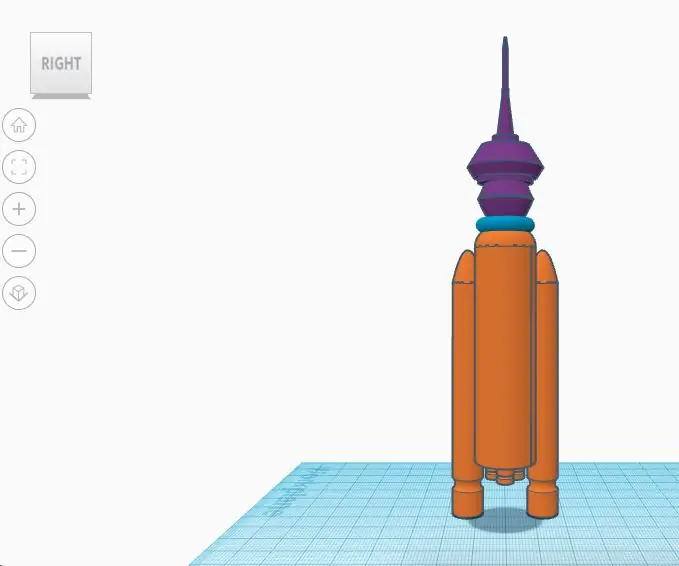
Airbus - Travelling to the Moon V1 : Voici une seule leçon d'une série plus importante de tutoriels Airbus - Discovery Space - Living on the moonAperçu du projet : Imaginez pouvoir voyager dans l'espace. Des mois d’entraînement pour décoller dans l’espace et visiter l’espace international
Lune imprimée en 3D RBG contrôlée avec Blynk (iPhone ou Android): 4 étapes (avec photos)

Lune imprimée en 3D RBG contrôlée avec Blynk (iPhone ou Android) : Il s'agit d'une lune imprimée en 3D avec un support. Construit avec une bande de LED RVB de 20 leds connectées à un arduino uno et programmée pour être contrôlée avec blynk. L'arduino est alors possible de contrôler via l'application de blynk sur iPhone ou Android
Voyager 1 : 5 étapes (avec photos)
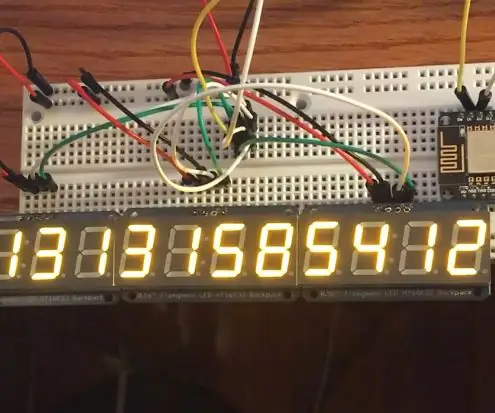
Voyager 1 : En 1977, la NASA a lancé le vaisseau spatial Voyager 1 dans le vide. Un certain alignement planétaire circonstanciel signifiait que la sonde était lancée au-delà de notre système solaire, en route pour l'exploration interstellaire. Quarante ans plus tard, la mission Voyager 1 n°
